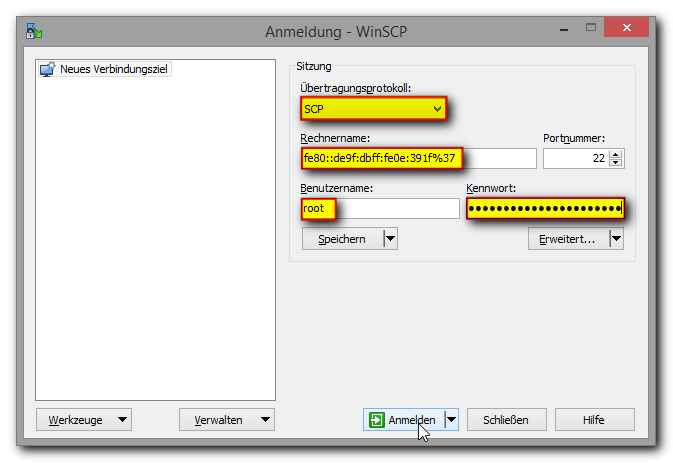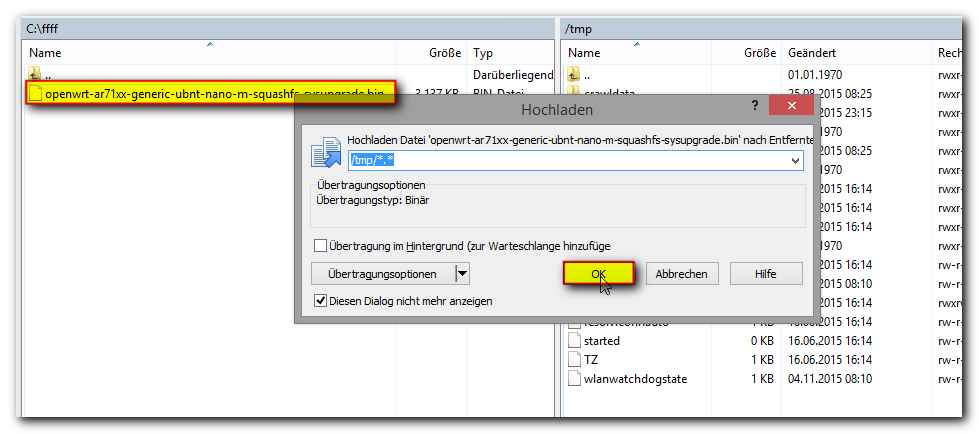Firmware aktualisieren
Firmware-Update
Wenn bereits eine Freifunk-Franken-Firmware auf dem Router installiert ist, geht man zum Updaten nach einer der folgenden Methoden vor:
Möglichkeit 0: Webinterface
Man wählt im Webinterface den Menüpunkt Update an und läd dort die neue sysupgrade Datei hoch.
Möglichkeit 1: sysupgrade.sh
Achtung: Funktioniert erst ab Firmware Version 0.5.1
- Man loggt sich auf dem Router per ssh ein, siehe auch hier.
- Und startet folgendes Skript /etc/sysupgrade.sh
Möglichkeit 2: Skript einfügen
- Man loggt sich auf dem Router per ssh ein, siehe auch hier.
- Man fügt in das Fenster der Konsole dieses Skript ein und bestätigt gegebenenfalls mit [Enter]:
BOARD=$(cat /var/sysinfo/board_name)
case "$BOARD" in
tl-wr1043nd)
BOARD=tl-wr1043nd-v1
;;
tl-wr741nd)
grep "Atheros AR7240 rev 2" /proc/cpuinfo && BOARD=tl-wr741nd-v2 || BOARD=tl-wr741nd-v4
;;
tl-wr741nd-v4)
grep 740 /var/sysinfo/model && BOARD=tl-wr740n-v4
;;
tl-wr841n-v7)
BOARD=tl-wr841nd-v7
;;
tl-wr841n-v9)
grep "v10" /var/sysinfo/model && BOARD=tl-wr841n-v10
;;
nanostation-m)
BOARD=ubnt-nano-m
;;
tl-wa860re)
BOARD=tl-wa860re-v1
;;
tl-wdr3500)
BOARD=tl-wdr3500-v1
;;
tl-wdr4300)
grep "3600" /var/sysinfo/model && BOARD=tl-wdr3600-v1
grep "4300" /var/sysinfo/model && BOARD=tl-wdr4300-v1
grep "4310" /var/sysinfo/model && BOARD=tl-wdr4310-v1
;;
esac
case $BOARD in
tl-wdr4900-v1 )
SOC="mpc85xx" ;;
* )
SOC="ar71xx" ;;
esac
FILE="openwrt-${SOC}-generic-${BOARD}-squashfs-sysupgrade.bin"
echo "Loading $FILE"
cd /tmp/
wget http://$(uci get configurator.@api[0].ipv6_address)%$(uci get configurator.@api[0].ipv6_interface)/dev/firmware/current/${FILE}
wget http://$(uci get configurator.@api[0].ipv6_address)%$(uci get configurator.@api[0].ipv6_interface)/dev/firmware/current/${FILE}.md5
md5sum -c ${FILE}.md5 && sysupgrade ${FILE}
Tipp: Unter Windows kann der Inhalt der Zwischenablage durch [Umschalt]+[Einfg] in das PuTTY-Konsolenfenster eingefügt werden.
- Bei Ubiquiti Routern ggf. manuell vorgehen (siehe Möglichkeit 3).
Möglichkeit 3: manuelles Vorgehen
unter Linux
- Man loggt sich per ssh auf dem Router ein: ssh root@<ipv6%iface>, siehe auch hier.
- Man wechselt mit cd /tmp in das richtige Verzeichnis. Das aktuelle Verzeichnis kann man sich mit pwd anzeigen lassen.
- Das Image wird auf den lokalen PC heruntergeladen und dann auf den Router hochgeladen, dazu gibst du auf deinem Rechner diesen Befehl in die Linux-Konsole ein: scp <imagename> root@[<ipv6%iface>]:/tmp, das sieht dann z.B. so aus: scp openwrt-ar71xx-generic-tl-wr741nd-v4-squashfs-sysupgrade.bin root@[fe80::fad1:11ff:fe90:3e6e%wlan0]:/tmp
- Alternativ erfolgt der Download direkt auf dem Router cd /tmp && wget http://[fe80::ff:feee:1%br-mesh]/dev/firmware/<version>/<image>, z.B. cd /tmp && wget http://[fe80::ff:feee:1%br-mesh]/dev/firmware/0.5.1/openwrt-ar71xx-generic-tl-wr741nd-v4-squashfs-sysupgrade.bin
- Zuletzt führt man das Update aus: sysupgrade -n <imagename>. Solange du kein sehr altes Image (vor 0.3.999) auf dem Router hast, kannst du versuchen, ohne -n zu flashen, dann bleibt das Passwort erhalten.
unter Windows
- Zuerst muss das Firmware-Image (bin-Datei mit dem Wert "sysupgrade" im Namen z.B. "openwrt-ar71xx-generic-ubnt-nano-m-squashfs-sysupgrade.bin") auf den Computer heruntergeladen werden.
- Um die Datei auf den Router spielen zu können muss man sich zuerst mit dem Freifunk-Netz verbinden (via WLAN oder LAN).
- Mit WinSCP kann man die Datei auf das Gerät kopieren.
- Dazu startet man WinSCP und wählt als Übertragungsprotokoll "SCP", gibt IPv6-Adresse des Routers, sowie "root" als User und das dazugehörige Passwort ein.
- Dann wechselt man im linken Explorer (eigener Rechner) in das Verzeichnis wo man das Image heruntergeladen hat und im rechten Explorer in das Verzeichnis "/tmp". Dann kann man die Datei mit Drag 'n Drop auf den Router hochladen.
- Statt WinSCP kann auch PSCP verwendet werden: pscp -scp -6 <imagename> root@[<ipv6%iface>]:/tmp
- Danach loggt man sich via ssh (z.B. mittels PuTTY) auf dem Router ein, siehe auch hier.
- Dann wechselt mit cd /tmp in das Verzeichnis wo das Firmware-Image hochgeladen wurde.
- Zuletzt führt man das Update aus: sysupgrade -n <imagename>. Solange du kein sehr altes Image (vor 0.3.999) auf dem Router hast, kannst du versuchen, ohne -n zu flashen, dann bleibt das Passwort erhalten.
Bitte beachten: Falls der Router früher im Netmon vorhanden war, sollte nach dem Flashen der Router im Netmon gelöscht werden, der Netmon ist EOL und wird nicht mehr verwendet. Dazu einfach im Netmon einloggen: "Router" (Liste der Router) –> "Routerbezeichnung" (Router Bezeichnung) –> "Routeroptionen" -> Haken bei "Router löschen" setzen –> "Löschen" anklicken.
Besonderheiten beim Update
Update auf V2-FW 20180802
Besonderheiten beim Update von Ubiquiti Routern von 0.5.0 auf 0.5.1
Es ist nötig, erneut die Funktionsweise der LAN-Schnittstelle zu konfigurieren.
Sofern die Netzwerkschnittstelle des Routers als WAN konfiguriert war, wird dringend empfohlen vor dem Flashen den Router am Heimrouter vom Internet / WAN zu trennen.
Besonderheiten beim Update auf 0.4.0
Wenn bereits 0.4.0rc3f oder neuer installiert ist, einfach mit sysupgrade (ohne -n Schalter) updaten. Die vorherigen Versionen benötigen zum Flashen noch das sysupgrade -n (mit -n Schalter). Die alten Images (ab 0.3.999) weisen bei der Verwendung von Sysupgrade bereits auf diesen Umstand hin.
Einfache Regel: Solange du kein sehr altes Image (vor 0.3.999) auf dem Router hast, versuche, ohne -n zu flashen. Sollte die Firmware dies noch nicht unterstützen, meldet sie sich mit einer Fehlermeldung. Es geht ansonsten auch nichts kaputt, wenn du mit -n flashst.
Besonderheiten beim Update auf 0.3.999
Durch den geänderten WLAN-Kanal 1 ist nach dem Flashen die Verbindung zu Routern mit der alten Version über Funk nicht mehr möglich. Sollen also Router aus der Ferne upgedated werden, sollte dies beachtet werden. Nach dem Update bitte im Netmon den Router-Hash zurücksetzen.
Besonderheiten beim Update von einer Firmware vor 0.4.0rc4f
Gilt nur, wenn auf dem Router eine Firmware vor 0.4.0rc4f installiert ist:
Beim Sysupgrade bitte mit -n flashen, damit die alte Config durch die neue überschrieben wird. Dies ist nötig, damit die Daten nicht falsch vermischt werden und am Ende das Passwort nicht mehr stimmt.